如何解决无法输入无线网络密码问题- Win11
- WBOYWBOYWBOYWBOYWBOYWBOYWBOYWBOYWBOYWBOYWBOYWBOYWB转载
- 2024-01-30 18:27:241700浏览
php小编苹果为您提供解决Win11无线网络密码不能输入的问题的方法。在使用Win11系统时,有时会遇到无法输入无线网络密码的情况,这给我们正常的上网体验带来了困扰。不过,不用担心,我们可以采取一些简单的措施来解决这个问题。接下来,我们将为您介绍一些解决方法,帮助您顺利连接无线网络。
win11无法输入WiFi密码解决方法:
方法一:
1、当我们遇到win11wifi密码输入不了时,首先我们按Windows 徽标键+R,输入 msconfig,回车。
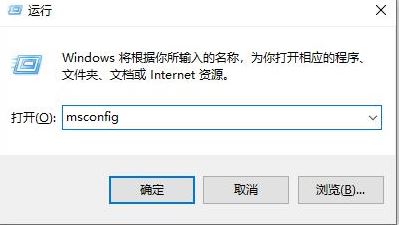
2、接着按服务>隐藏所有 Microsoft 服务>全部禁用。
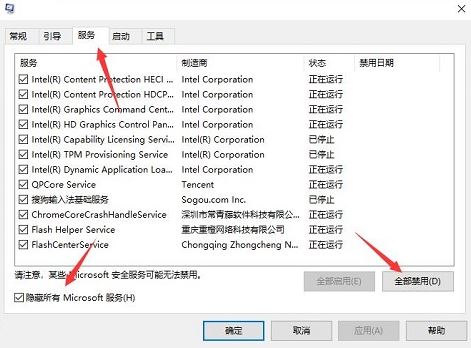
3、之后启动任务管理器,点击启动选项卡,将所有启动项都禁用。
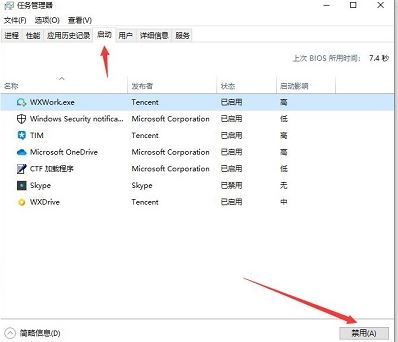
4、当我们设置完成后重启电脑,应该就可以解决win11wifi密码无法输入的问题所在。
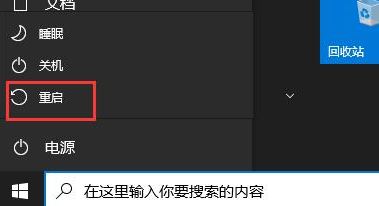
方法二:
查看小键盘是否开启了锁定。
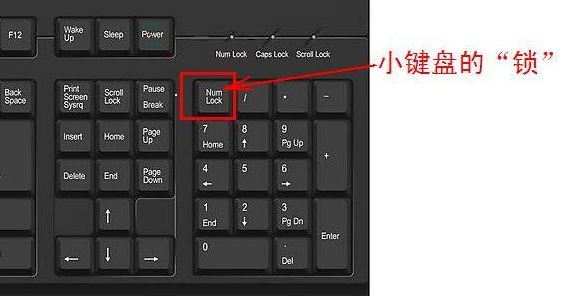
以上是如何解决无法输入无线网络密码问题- Win11的详细内容。更多信息请关注PHP中文网其他相关文章!
声明:
本文转载于:rjzxw.com。如有侵权,请联系admin@php.cn删除

